1334
#1

Ngoài những tác vụ mà chúng ta sử dụng hằng ngày, trên iPhone còn ẩn chứa nhiều tính năng hữu ích khác có thể giúp cho việc sử dụng thiết bị trở nên thuận tiện và hiệu quả hơn. Sau đây, mình xin chia sẻ cách sao chép dấu trang trên trình duyệt Safari để chuyển vào Favorites tùy chỉnh, hoặc một số ứng dụng khác như Ghi chú, Tài liệu văn bản, Tin nhắn hay Pages v.v... Mời các bạn cùng tham khảo và làm thử nhé.
B1: Mở trình duyệt Safari
B2: Nhấn vào biểu tượng Favorites (Dấu trang/Yêu thích) hình cuốn sách phía dưới menu tùy chỉnh
B3: Trên giao diện Dấu trang, bạn chạm và giữ vào mục Yêu thích để xem danh sách các URL đã lưu trữ, đồng thời mở menu chức năng nhanh (bao gồm Sao chép nội dung và Mở trong các tab mới)
B4: Bạn chọn mục Sao chép nội dung để lưu dấu trang vào khay nhớ tạm
B5: Chuyển tiếp (Dán) vào Favorites tùy chỉnh trên trình duyệt, hoặc một số ứng dụng khác như Ghi chú, Tài liệu văn bản, Tin nhắn hay Pages v.v... mà bạn mong muốn là xong
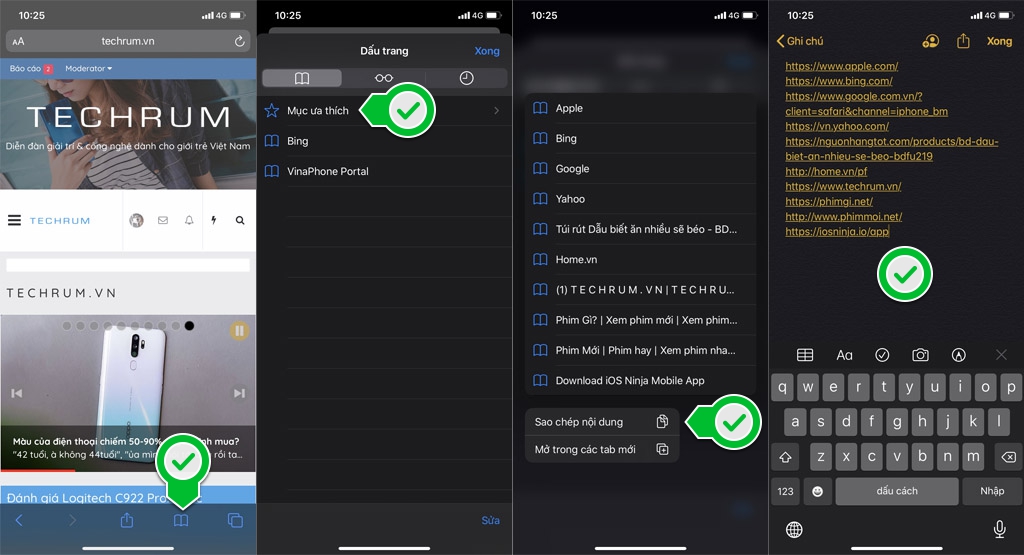
Một mẹo nhỏ khác có thể bạn chưa biết, từ iOS 13 trở lên, Apple đã cho phép người dùng thiết lập nơi lưu trữ danh sách dấu trang trên Safari. Để tùy chỉnh lại, bạn vào Cài đặt > Safari > Mục yêu thích.
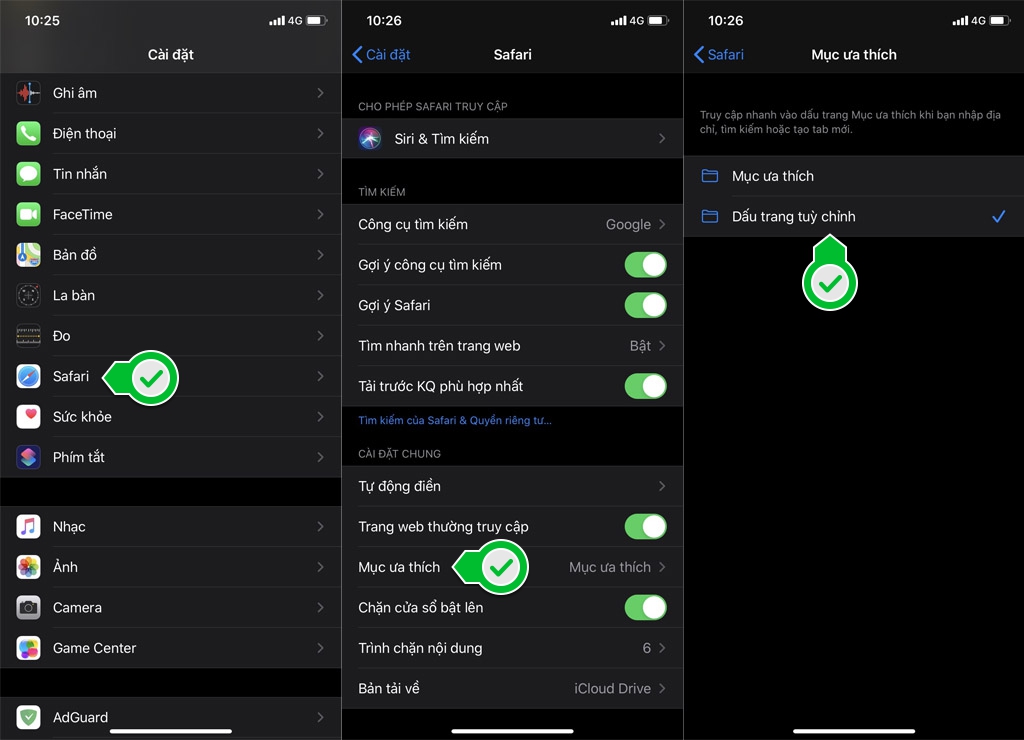
Lưu ý: Cách này cũng có thể áp dụng với iPadOS và Mac OS nhé.
TECHRUM.VN / THAM KHẢO: IDOWNLOADBLOG
Xem thêm:














